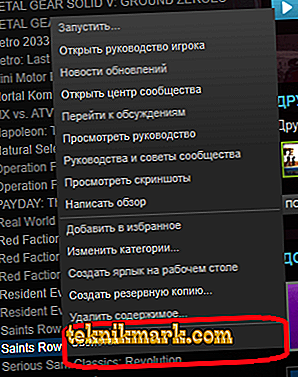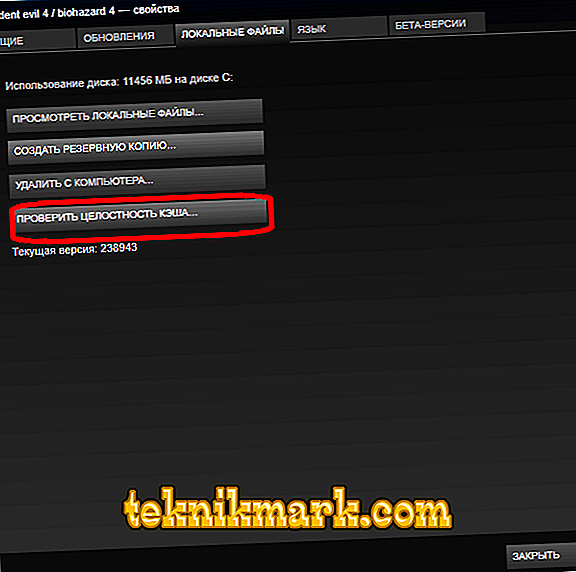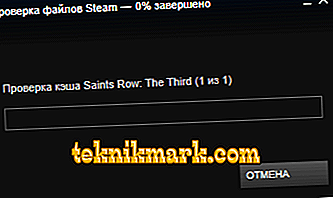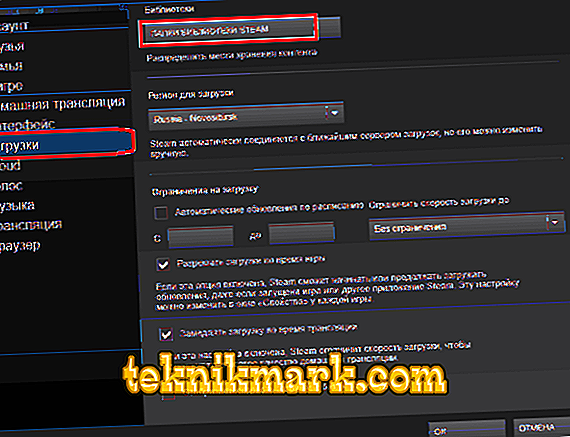Igra na Steamu ne počinje, ruši, daje pogreške? Neke datoteke mogu biti oštećene ili izbrisane. Da biste ih preuzeli, ne morate ponovno instalirati uslužni program. Pokušajte provjeriti predmemoriju. Steam će skenirati direktorij, pronaći oštećene podatke i ponovno ga preuzeti. Ako klijent ne radi ispravno, usporava ili zamrzava, trebate očistiti sadržaj mape "Cached".

Kada trebam provjeriti ili očistiti?
Takvi se problemi mogu pojaviti kada su postavke kompatibilnosti pogrešno postavljene ili zahtjevi sustava ne odgovaraju. Ali ako se pri pokretanju igre pojavi poruka “Nema izvršne datoteke”, to znači da nedostaju važni podaci. Na primjer, oštećeni su virusom. Ili, naprotiv, protuvirusni su ih uzeli za malware.
Neki programi "izvagaju" desetke gigabajta. Ne želim ih preuzimati na novu radi jedne ili dvije knjižnice. Da biste vratili igru na Steam, ne morate ponovno instalirati. Dovoljno je ponovno izračunati predmemoriju i provjeriti njen integritet u Steamu. Sustav će "vidjeti" je li sve na mjestu i učitati komponente koje nedostaju.
Ako se klijent uspori, pokušajte se riješiti svih privremenih datoteka. Nalaze se u direktoriju programa. I moraju se ukloniti ručno
provjerite
Oštećene podatke možete oporaviti putem sučelja klijenta. Za provjeru integriteta predmemorije igre:
- Otvorite knjižnicu.
- Pronađite uslužni program s kojim imate problema. Mora biti instaliran.
- Kliknite na nju desnom tipkom miša.
- Stavka "Svojstva".
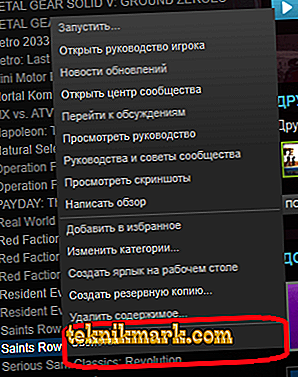
- Kartica "Lokalne datoteke". To pokazuje koliko prostora zauzima program. Možete otvoriti njegov direktorij ili stvoriti sigurnosnu kopiju.
- Kliknite "Provjeri integritet predmemorije". A Steam će početi skenirati. Pokazat će koliko je kamata već obrađeno. Trebat će mnogo vremena ako aplikacija teži mnogo.
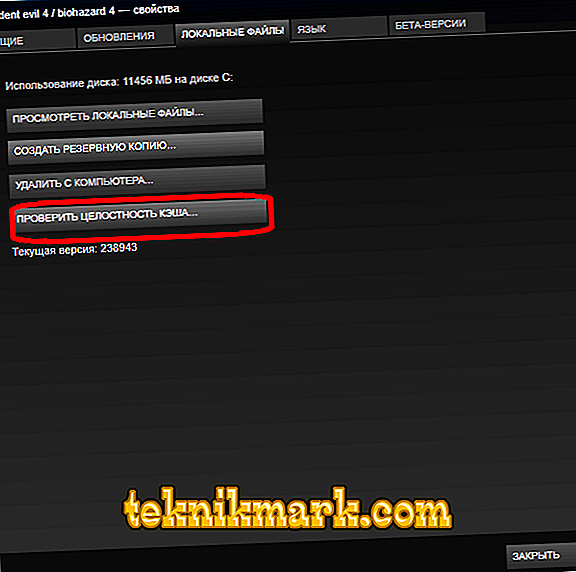
Provjera integriteta parne memorije
- Sustav će odrediti postoje li oštećene komponente. I preuzmite ih.
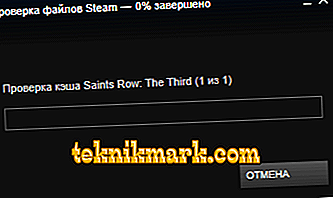
- Nemojte prekidati postupak.
- Vidjet ćete poruku kao što je "7 datoteka preneseno."
Radi sa svim igrama. Ako se jedan od njih još uvijek ne pokrene, problem nije u oštećenim komponentama.
Čistimo
Prije brisanja predmemorije u Steam-u, morate pronaći njegov direktorij.
- Desnom tipkom miša kliknite ikonu s koje pokrećete klijenta.
- Niz "Svojstva"
- Kartica "Oznake".
- U "Objekt" je put do mape.
Kroz Steam to se također može naći.
- Izbornik Prikaz.
- Stavka "Postavke".
- Kartica "Preuzimanja".
- "Fascikle knjižnice".
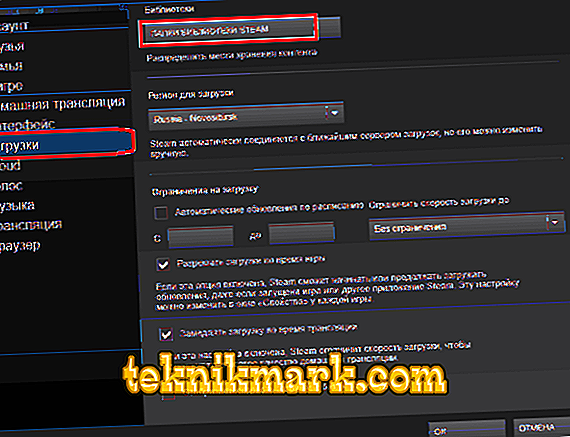
- Pronađite glavni direktorij - "Steam". Dodatne knjižnice nazivaju se "SteamLibrary". Možete im dati druga imena.
Sada razmislite kako očistiti predmemoriju.
- Otvorite direktorij s programom.
- Poddirektorij "Steam".
- Mapa "Spremljeno". Sadrži privremene datoteke.
- Možete ih izbrisati sve.
- Ili ih razvrstajte po datumu promjene da biste izbrisali stare. Da biste to učinili, kliknite desnom tipkom miša na slobodno područje prozora. Odaberite padajući popis Grupiranje. I označite "Po datumu".
Očišćeni predmemorija brzo će se popuniti. Ali to neće biti "beskorisna" informacija.
Ako imate bilo kakvih problema s igrom, ne žurite s brisanjem i zatražite povrat novca. Neki podaci možda nisu "ponovno učitani" zbog nestabilne internetske veze. Ili ih izbrisati antivirusni. Pokušajte ih ponovno preuzeti. Ako to ne riješi problem, kontaktirajte Steam Support.